更新时间:2022-08-24 16:44:54
面向企业员工收集重要数据,员工数量庞大怎么办?为了节约沟通成本,减少版本修订,以及保证数据安全,您可以通过智能表格的表单收集功能,通过自定义表单问题,定向共享给部门员工,适用于销售数据汇总、团队工作总结、学生信息统计等场景。除此外还可以通过匿名的方式收集信息,保护被调查人隐私,适用于部门满意度调查、市场调查反馈等场景。
智能表格中表单收集是一种数据收集的途径,用户通过共享自定义的表单,可以实现面向多人的数据自动汇总。该途径保护填写者的隐私,填写内容他人不可见;可设置表单问题格式,实现规范填写;高效方便,发布后自动汇总成表格。
智能表格中表单收集是一种数据收集的途径,用户通过共享自定义的表单,可以实现面向多人的数据自动汇总。该途径保护填写者的隐私,填写内容他人不可见;可设置表单问题格式,实现规范填写;高效方便,发布后自动汇总成表格。
新建表单
目前一张工作表可"关联多张表单,智能表格提供了两种表单新建的途径:一种是直新建表单,表格所有者点击菜单栏中的【表单】在下拉框中可选择【新建表单】来创建一张空白表单,页面将会自动跳转到【表单编辑】页面。
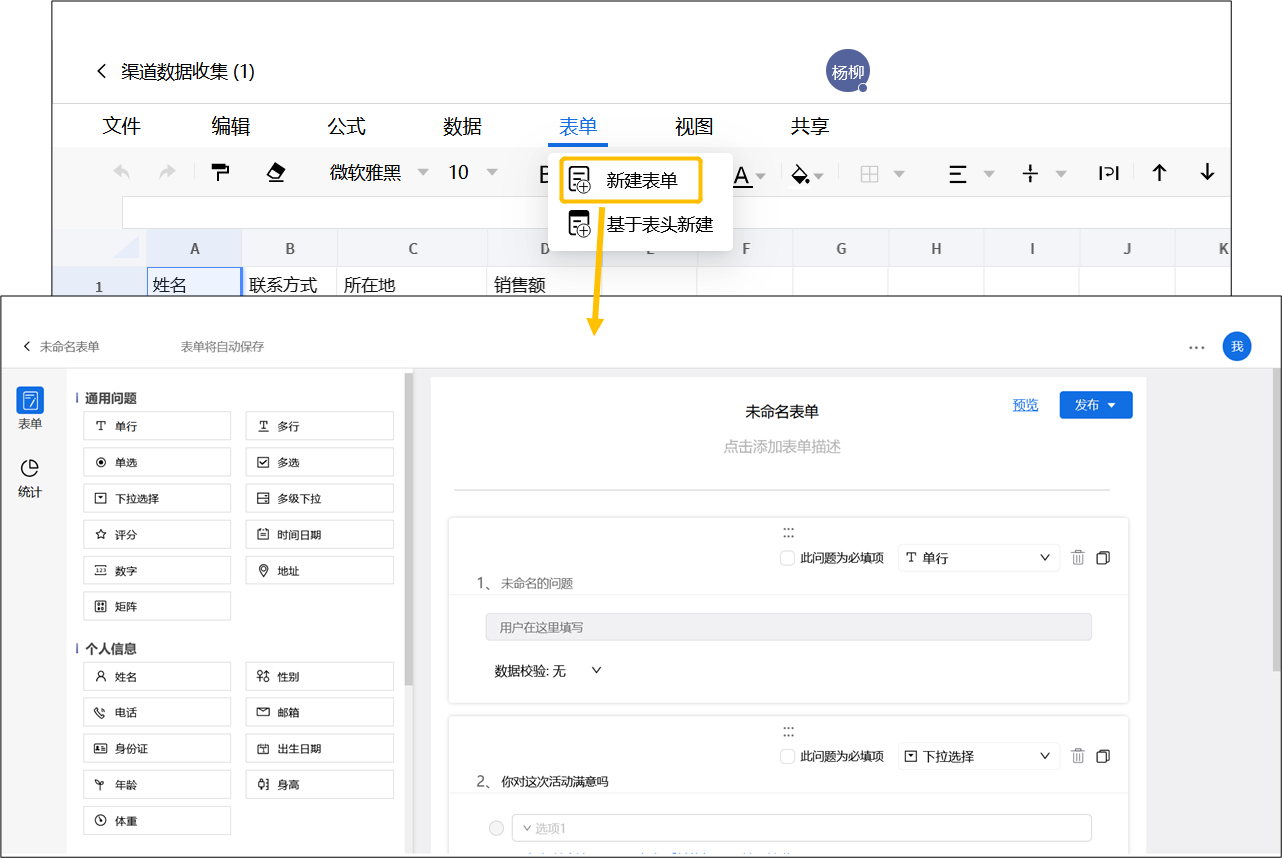
第二种是基于"有表头作为表单字段实现快速创建表单,首先表格所有者需要选择表格某一区域,再点击【基于表头新建】,AutoSheets会将所选区域的第一行作为表头,根据表头数据创建表单。

编辑表单
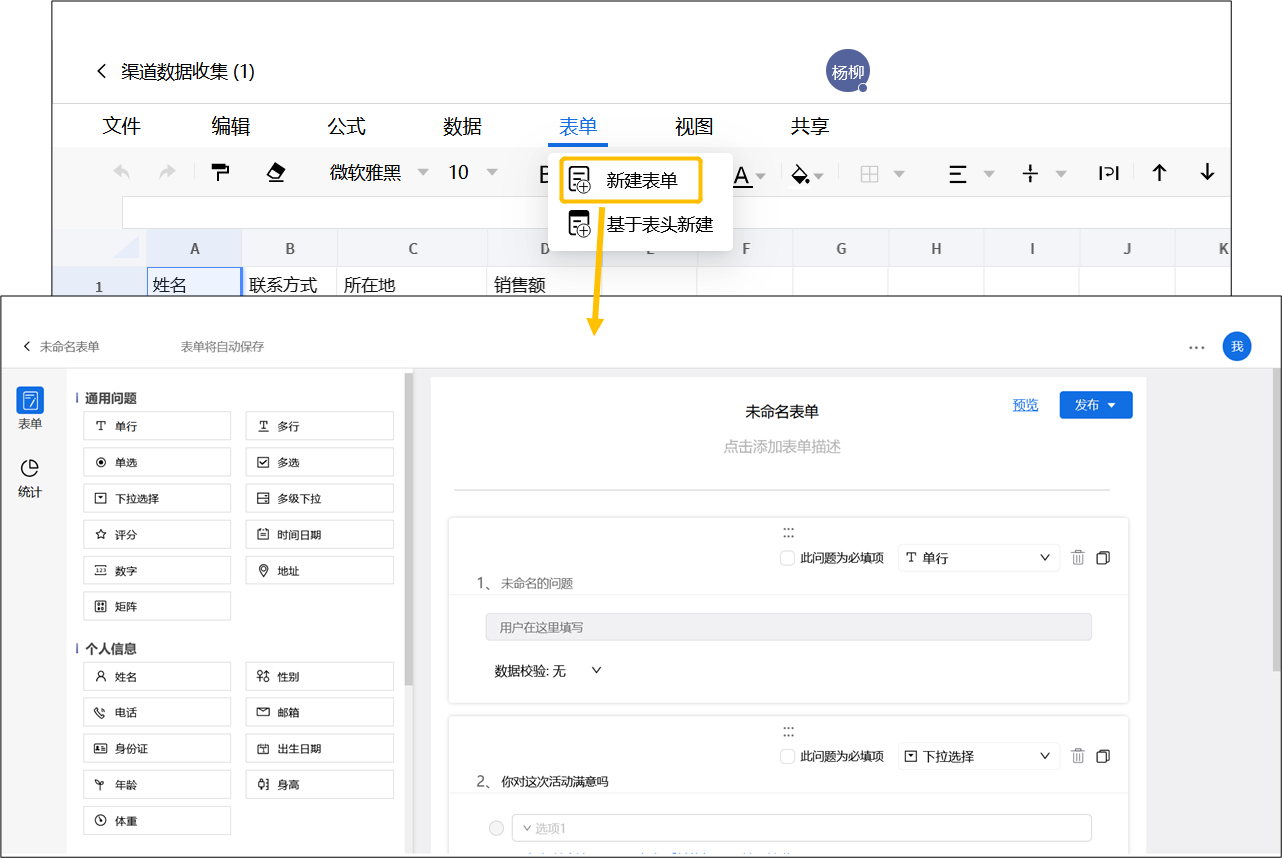
第二种是基于"有表头作为表单字段实现快速创建表单,首先表格所有者需要选择表格某一区域,再点击【基于表头新建】,AutoSheets会将所选区域的第一行作为表头,根据表头数据创建表单。

编辑表单
进入表单编辑页面"点击【未命名表单】可以为表单命名,还可以在下方添加相关描述,点击左边的字段,就会在右边增加一个问题,直接点击【未命名问题】即可对问题进行编辑。
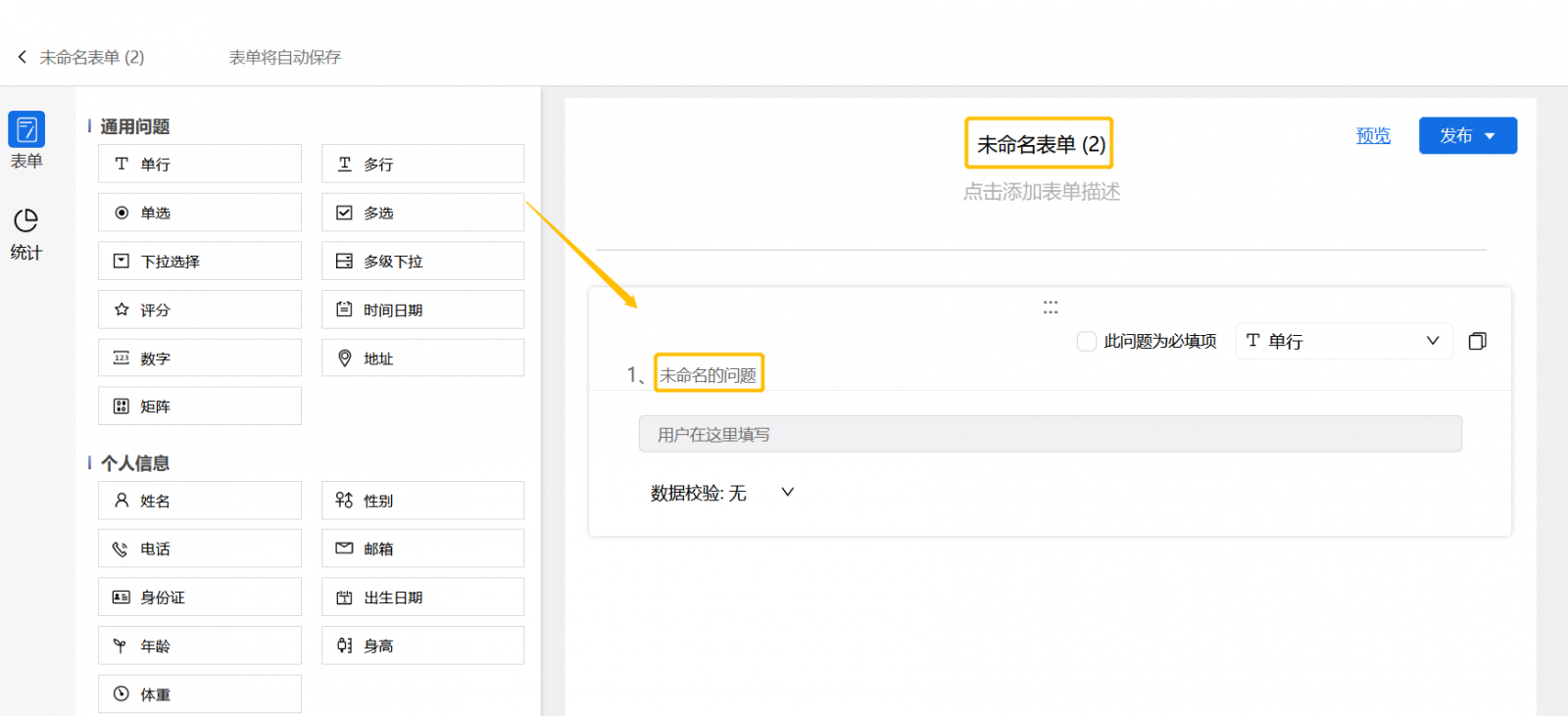
左侧包括通用"题和个人信息,目前通用问题11种,包括:单行、多行、单选、多选、下拉选择、多级下拉、评分、时间日期、地址、矩阵。个人信息有9种,包括姓名、电话、邮箱等。点击右侧中的任一基础字段或是个人信息即可添加新的问题,用户可根据需要自行填写,当用户提交表单时智能表格会自动检查输入格式是否合规。
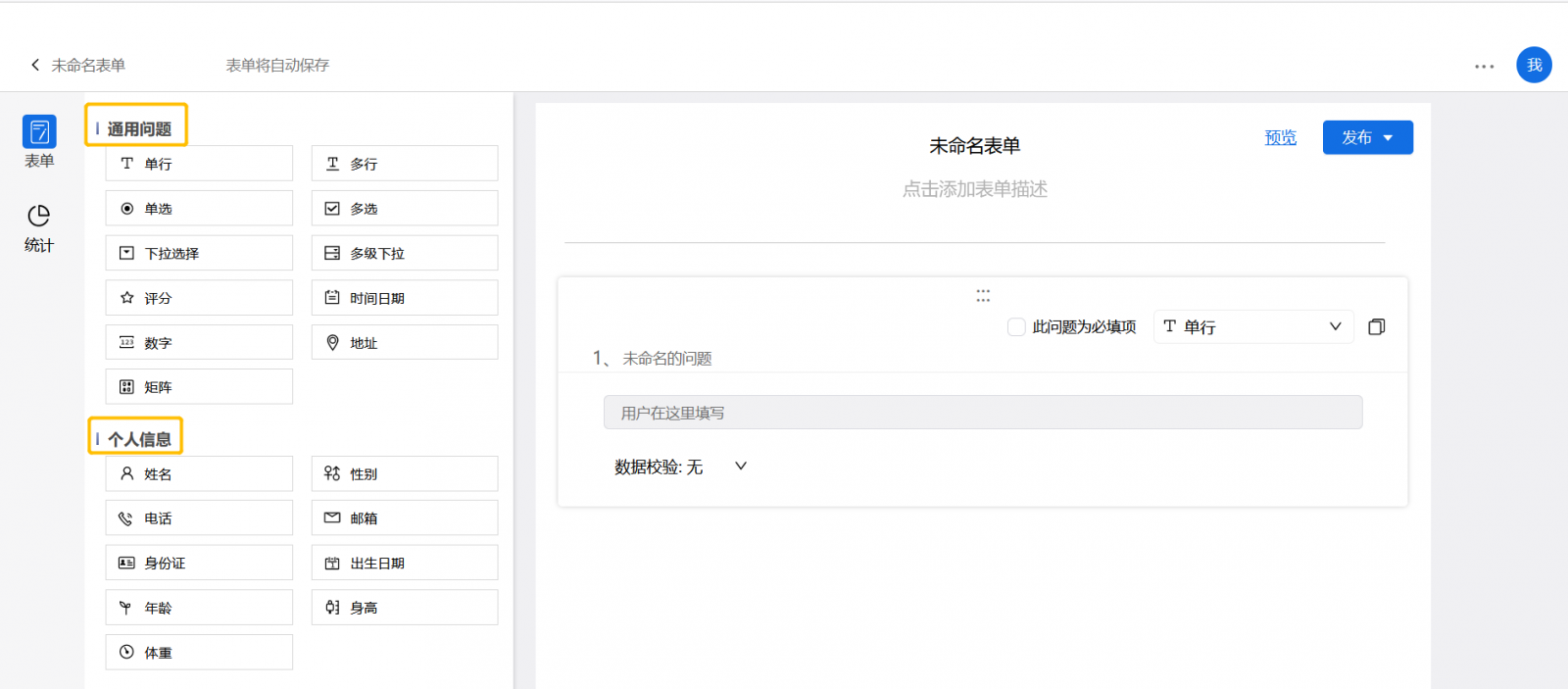
此外,为提升用户通过表单来收集相关数据的使用体验,智能表格支持表单填写根据选项显示相关逻辑的选项,使得表单收集更加符合用户的使用逻辑。当用户选择【单选】、【多选】或【多级下拉】字段时,会出现【选项关联】字段,点击后可在设置关联字段页面填写关联项。
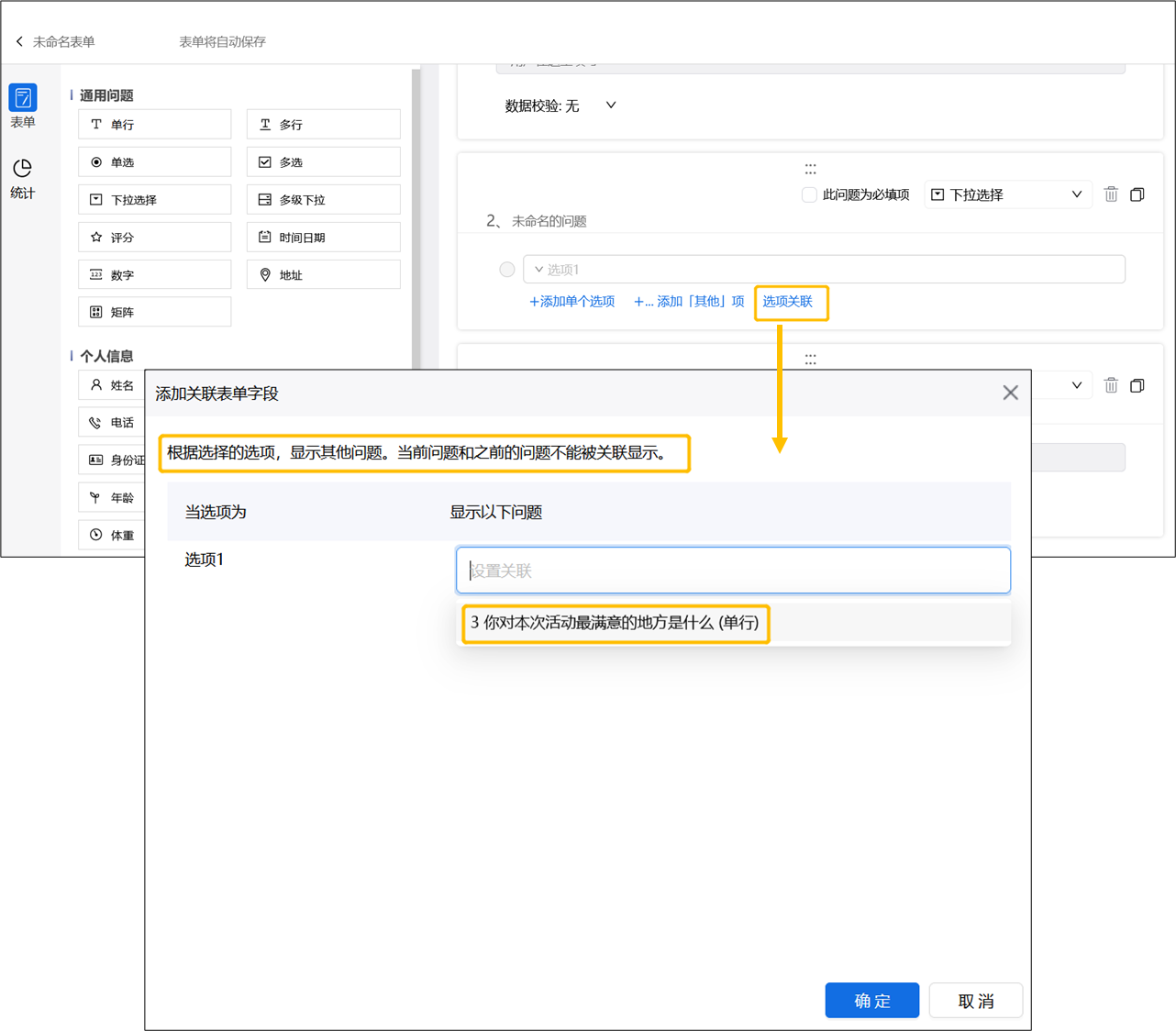
如果问题项必"填写,则可勾选【此问题为必填项】来控制用户是否必须填写该问题,如果该问题需要删除,点击【删除】即可。
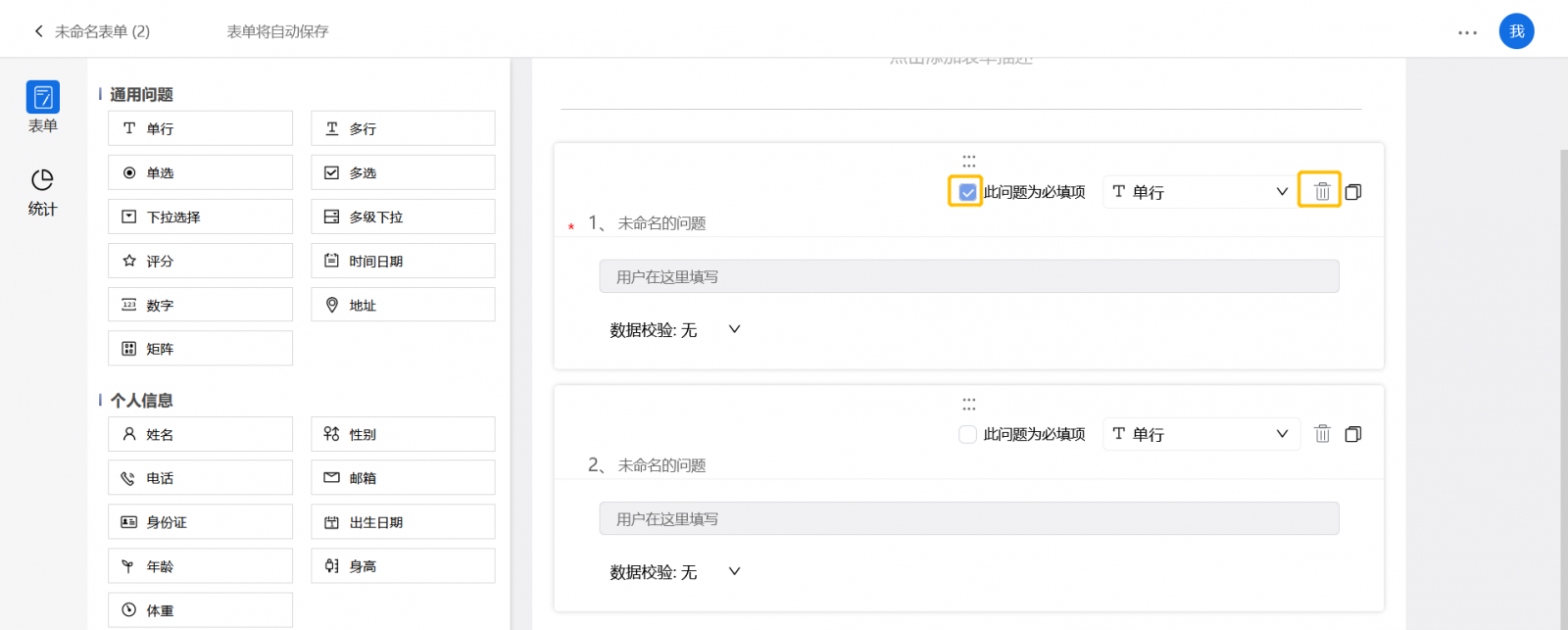
编辑完成后,"单所有者可点击右上角的【预览】,然后扫描二维码来预览表单内容。
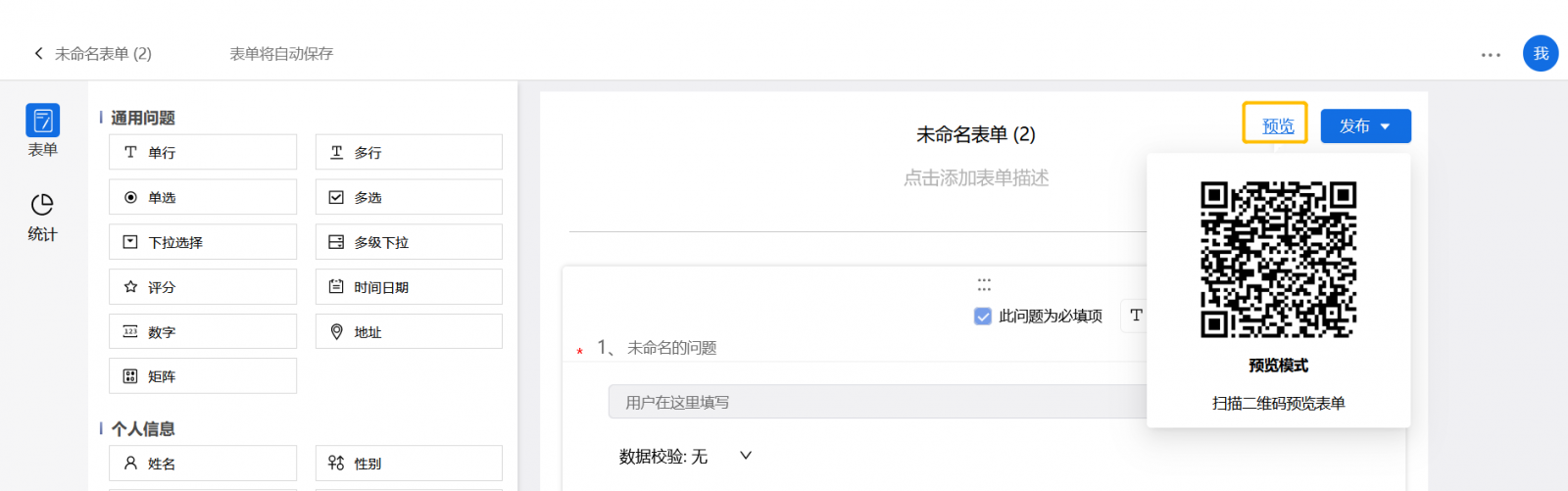
通过预览确认"单无误后,可点击右上角【发布】按钮,将表单共享给指定用户或共享给任意用户,将表单共享给其他用户。
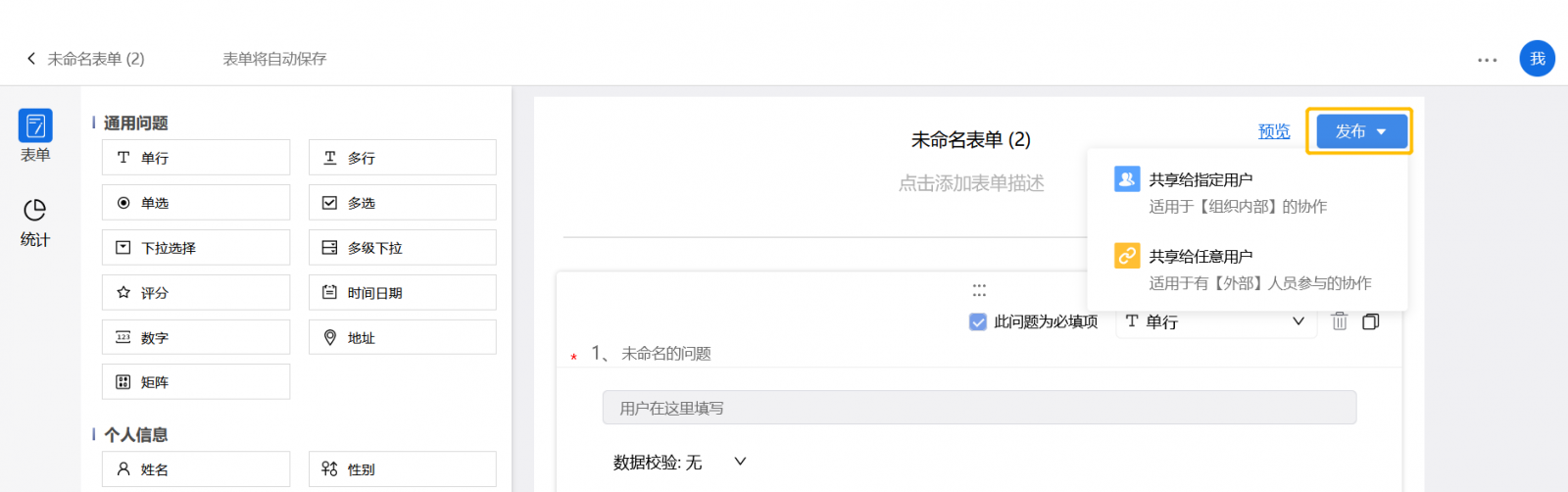
将表单共享给指定用户
此处的将表单共享给指定用户同表格共享中共享给指定用户的流程一致,不同的有两处,一处是将表单共享给指定用户时,不用设置权限,有需要的可以设置一下有效期,那么收到表单共享链接的用户需要在有效期内完成表单的填写,否则表单共享链接失效,无法填写。另一处是在下面可以填写限制,可以限制每个用户只能提交一次表单以及用户提交表单后可以修改。
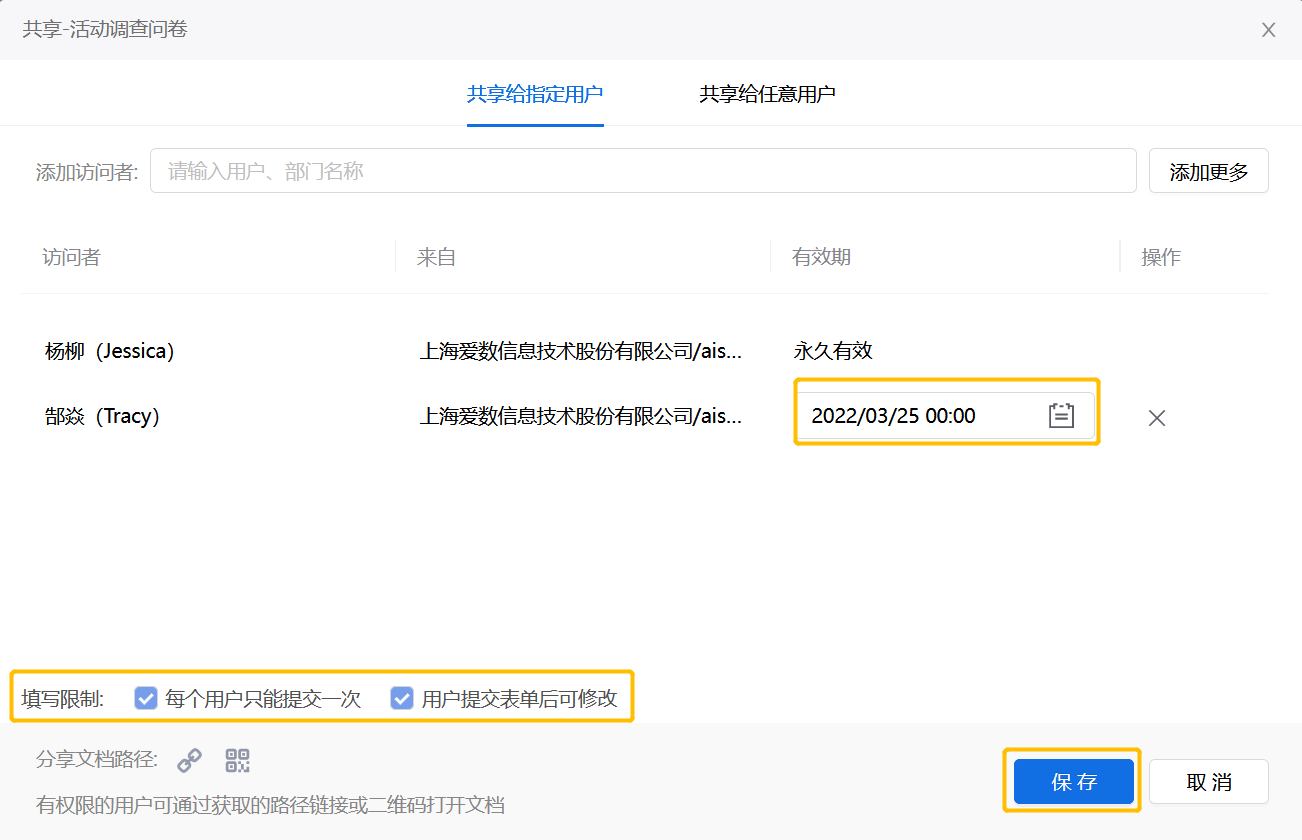
将表单共享给任意用户
此处的将表单共享给任意用户同表格共享中共享给任意用户的流程一致,不同指出在于,将表单共享给任意用户时无需设置访问权限。只需填写【表单标题】,【有效期】以及【访问密码】可填可不填。
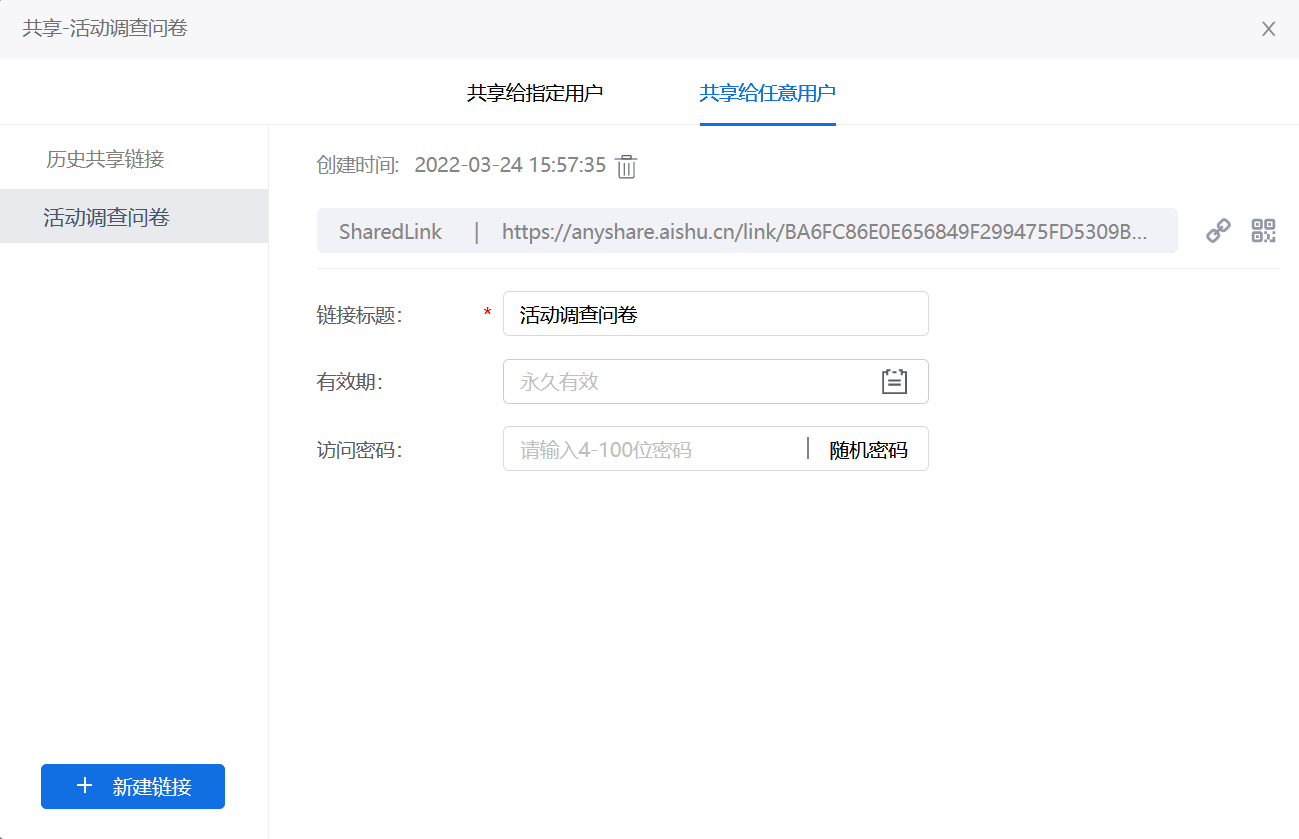
无论是将表单共享给指定用户还是共享给任意用户,共享完成后,都可以将表单路径发给被共享的用户,用户根据链接地址访问表单并填写相关数据。
表单数据汇总
表单共享后,自动开启数据汇总功能,表单发布者可以在表单所关联的表格中查看所有表单汇总的数据。
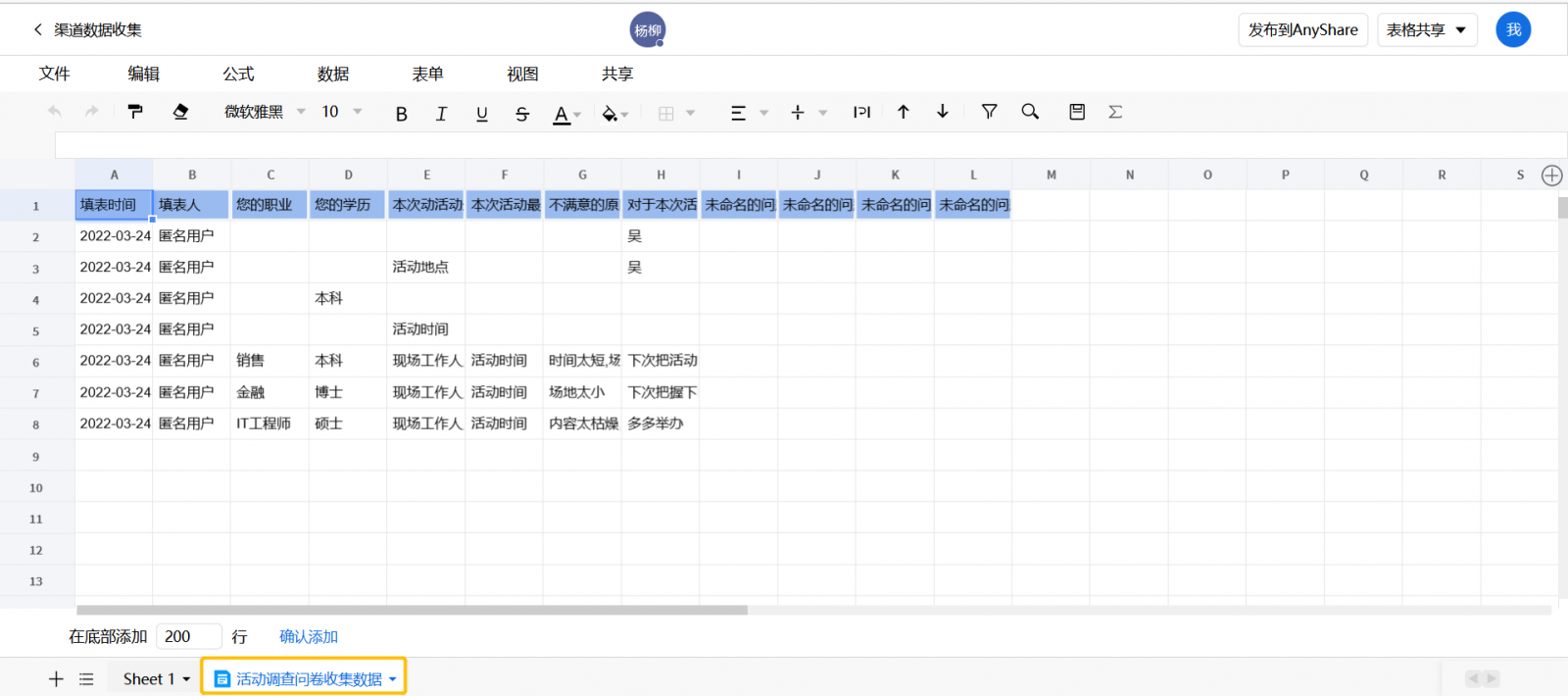
也可以在表单汇总数据的表格中点击【表单】-【查看表单】按钮,然后进入表单页面,点击右边的【统计】按钮可以查看数据统计状况。
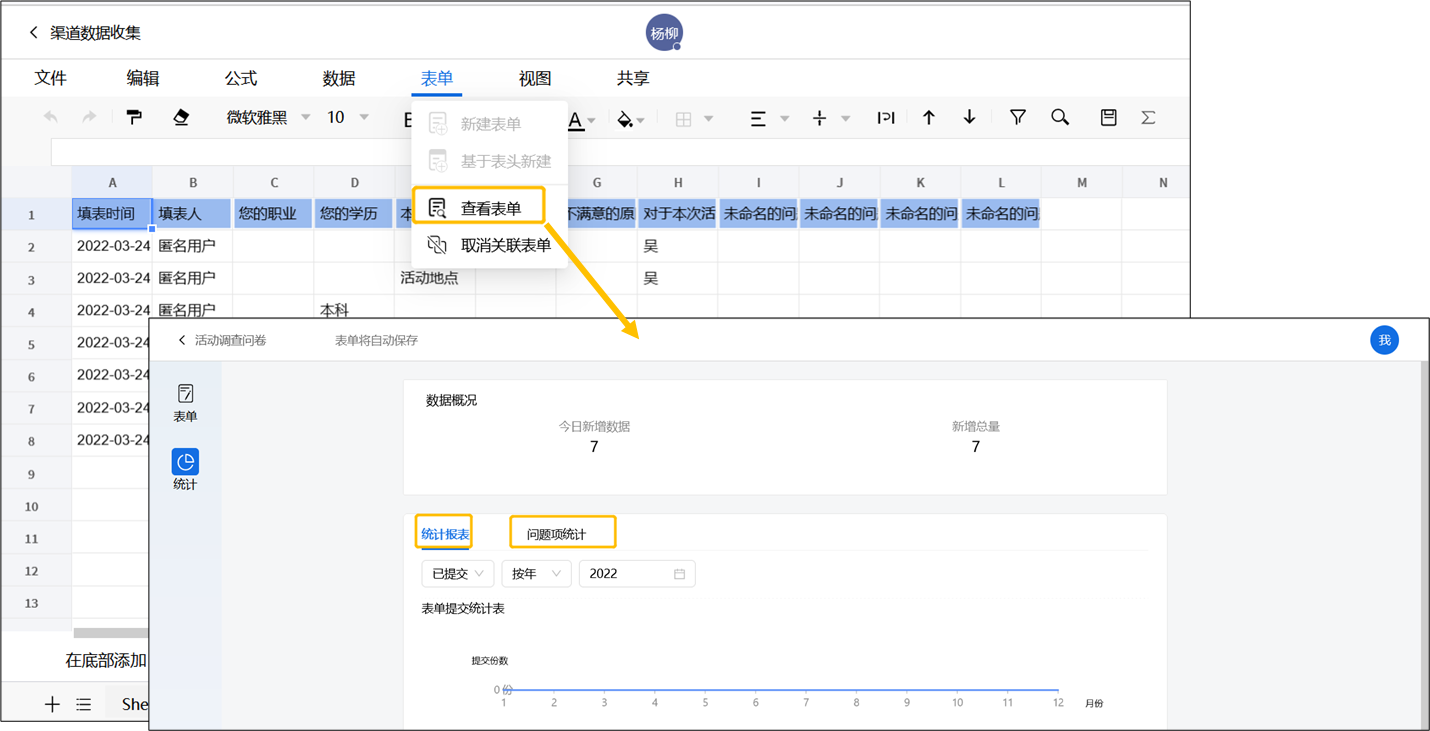
目前数据统计的维度包括统计报表和问题项统计,具体如下:
统计报表:可以筛选已提交和韦提交的,以及按年/月/日进行筛选,并且可以统计共享给指定用户和共享给任意用户提交表单的占比。
问题项统计:可以统计每个问题填写的总数,部分数据还会提供统计图,显示问题占比率。
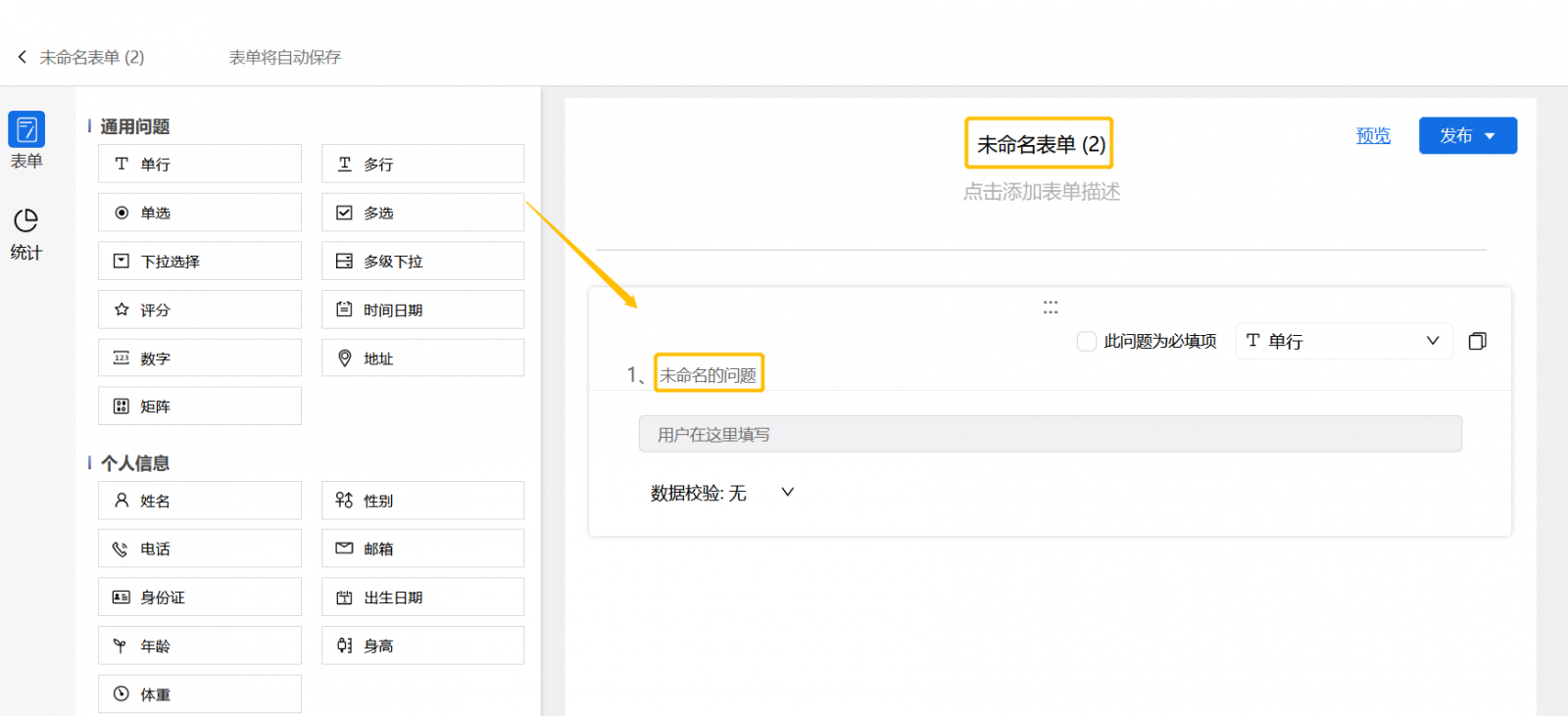
左侧包括通用"题和个人信息,目前通用问题11种,包括:单行、多行、单选、多选、下拉选择、多级下拉、评分、时间日期、地址、矩阵。个人信息有9种,包括姓名、电话、邮箱等。点击右侧中的任一基础字段或是个人信息即可添加新的问题,用户可根据需要自行填写,当用户提交表单时智能表格会自动检查输入格式是否合规。
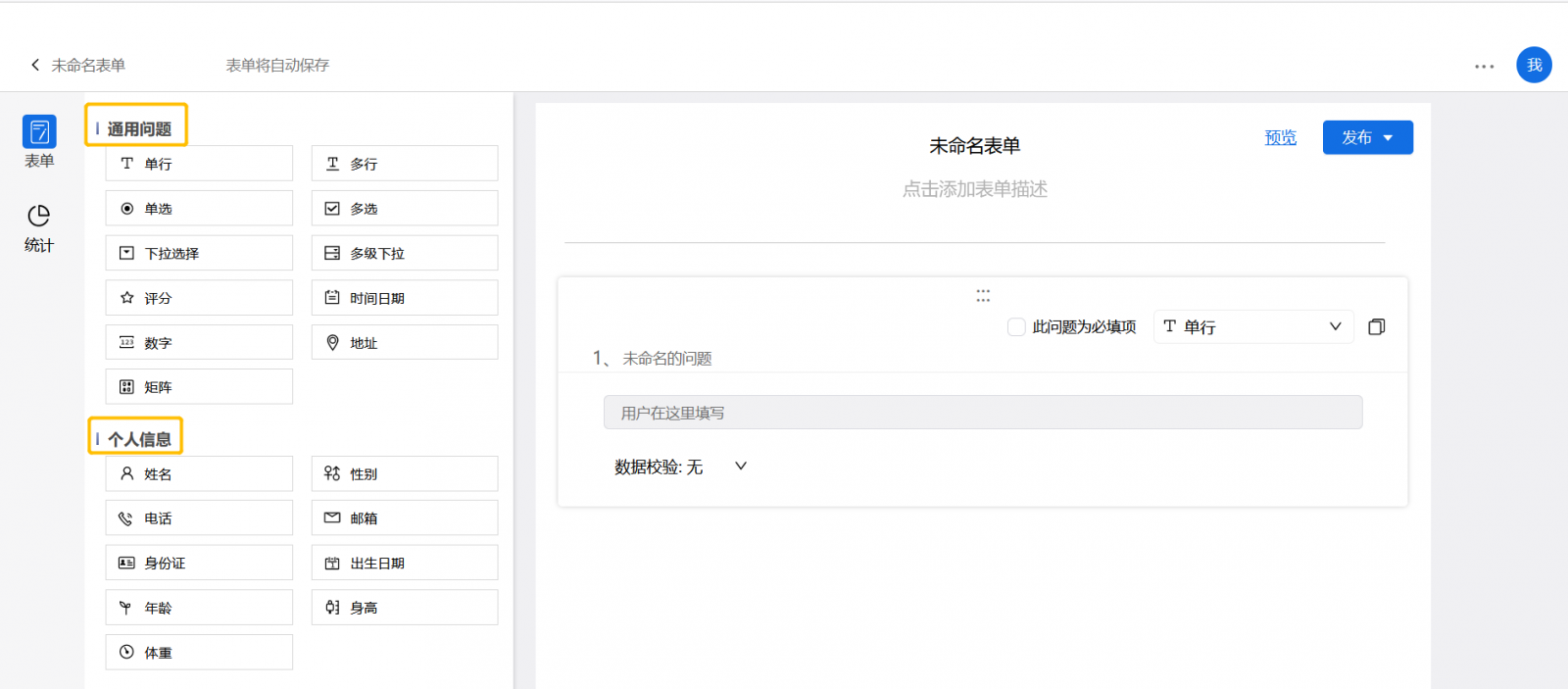
此外,为提升用户通过表单来收集相关数据的使用体验,智能表格支持表单填写根据选项显示相关逻辑的选项,使得表单收集更加符合用户的使用逻辑。当用户选择【单选】、【多选】或【多级下拉】字段时,会出现【选项关联】字段,点击后可在设置关联字段页面填写关联项。
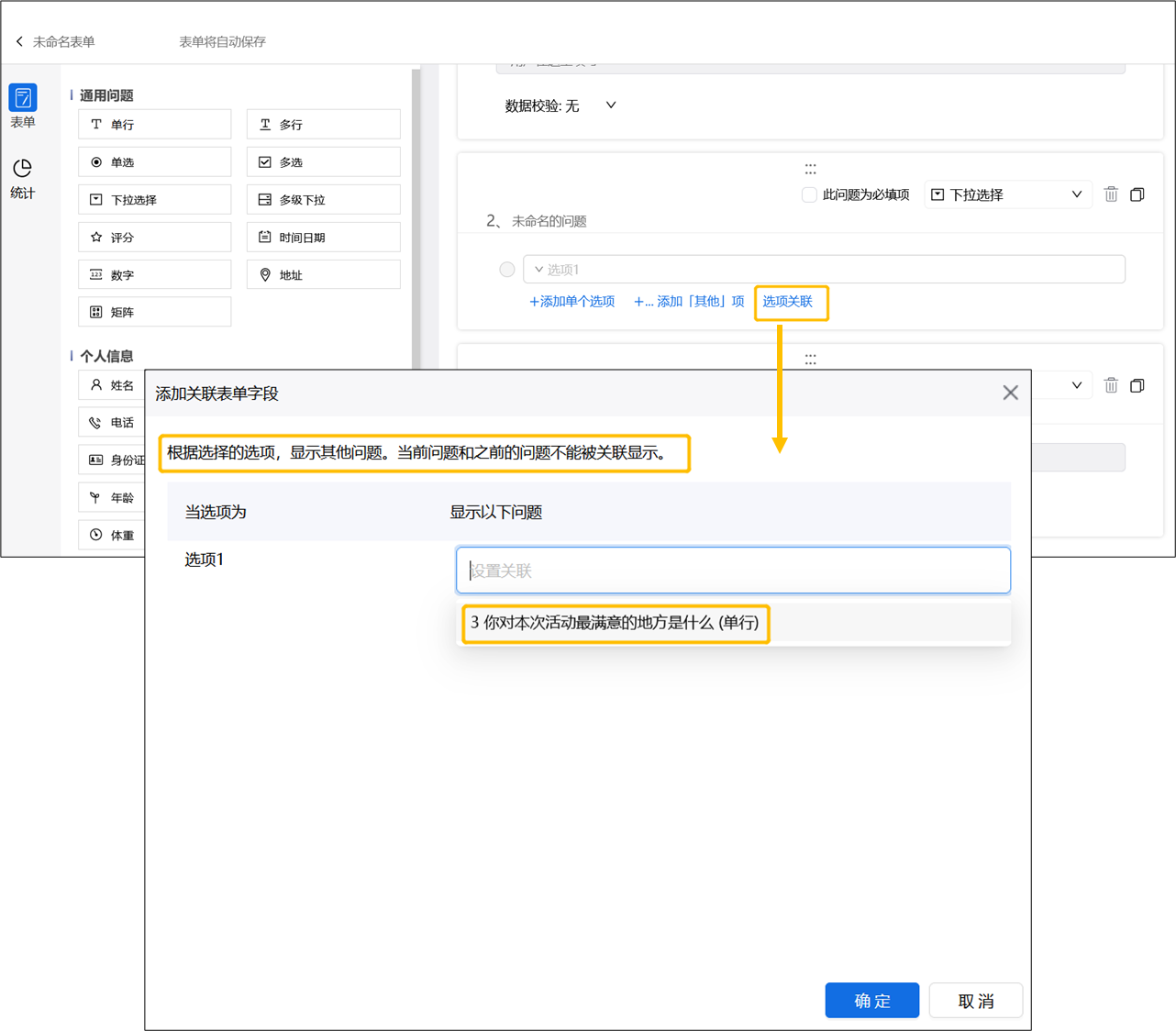
如果问题项必"填写,则可勾选【此问题为必填项】来控制用户是否必须填写该问题,如果该问题需要删除,点击【删除】即可。
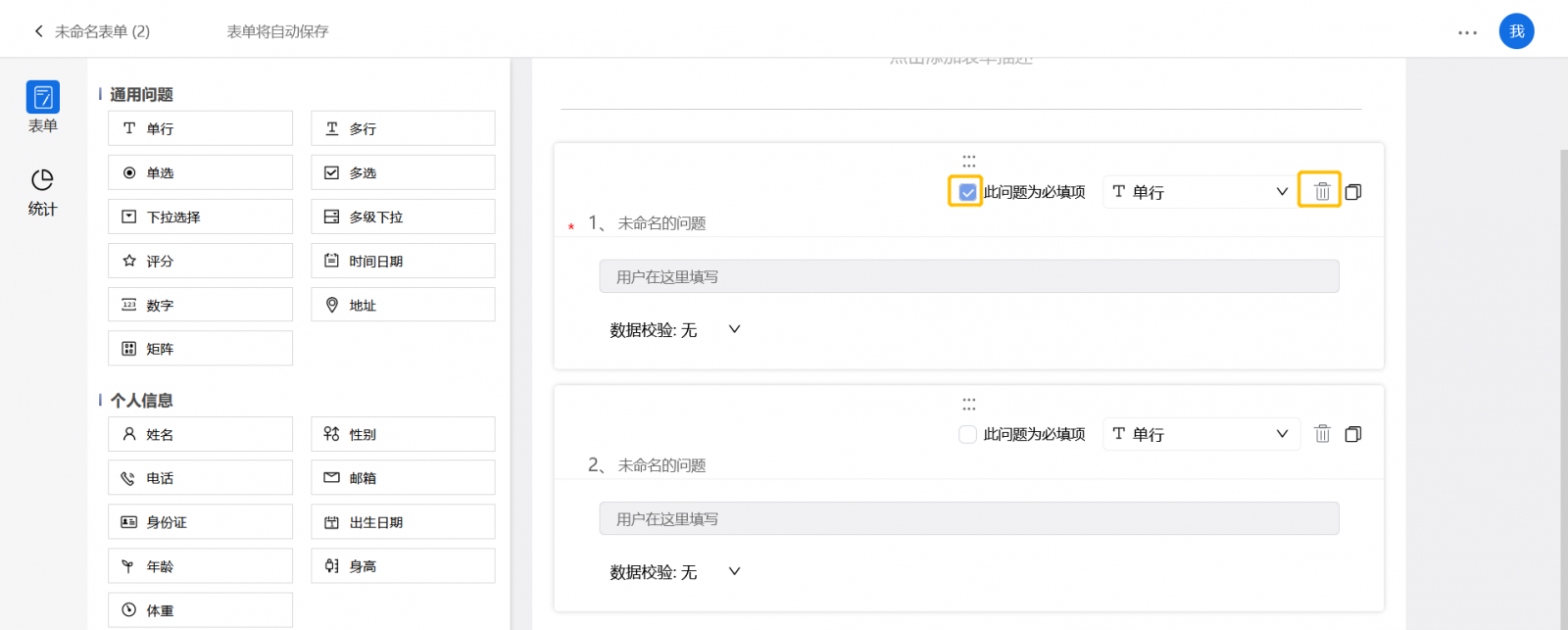
编辑完成后,"单所有者可点击右上角的【预览】,然后扫描二维码来预览表单内容。
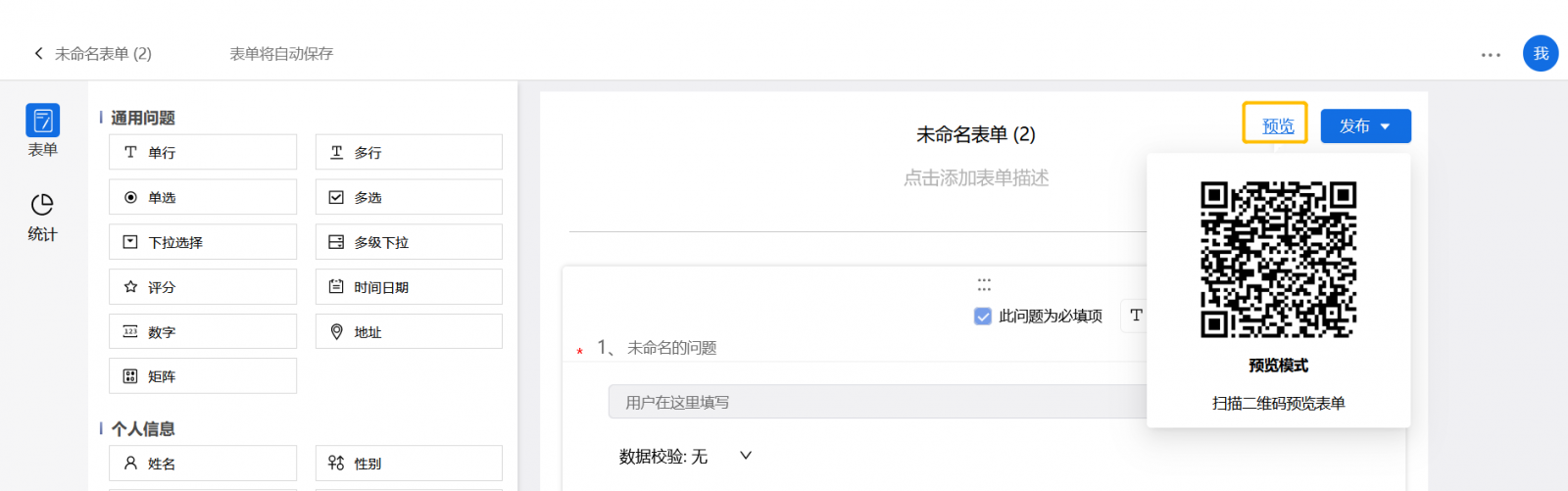
通过预览确认"单无误后,可点击右上角【发布】按钮,将表单共享给指定用户或共享给任意用户,将表单共享给其他用户。
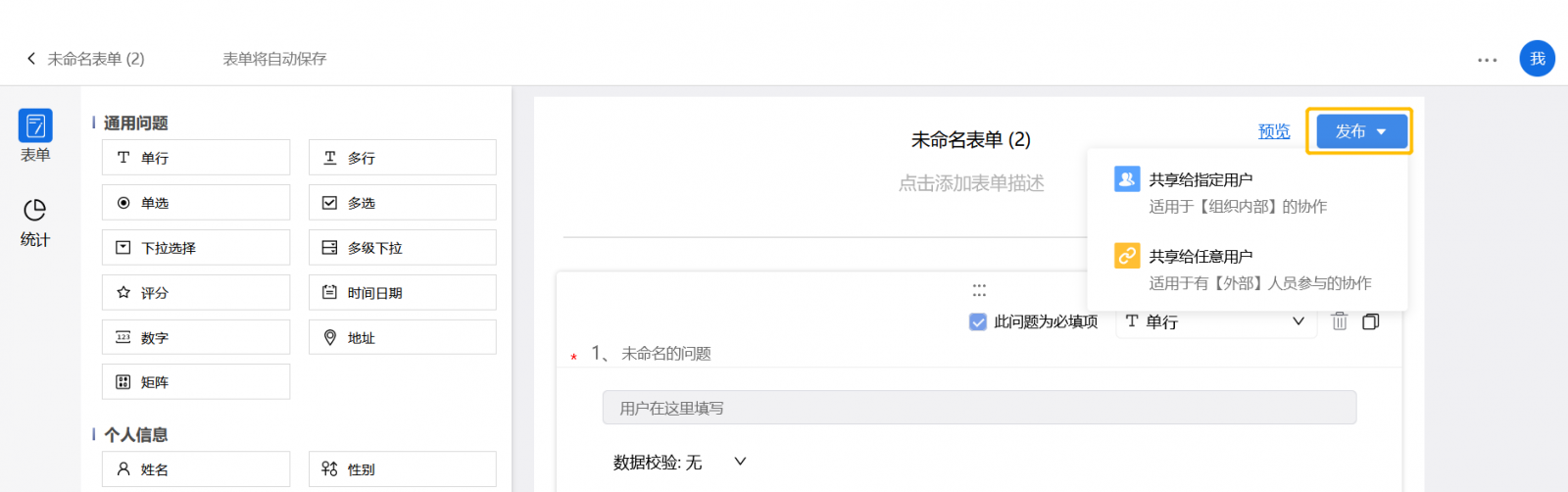
将表单共享给指定用户
此处的将表单共享给指定用户同表格共享中共享给指定用户的流程一致,不同的有两处,一处是将表单共享给指定用户时,不用设置权限,有需要的可以设置一下有效期,那么收到表单共享链接的用户需要在有效期内完成表单的填写,否则表单共享链接失效,无法填写。另一处是在下面可以填写限制,可以限制每个用户只能提交一次表单以及用户提交表单后可以修改。
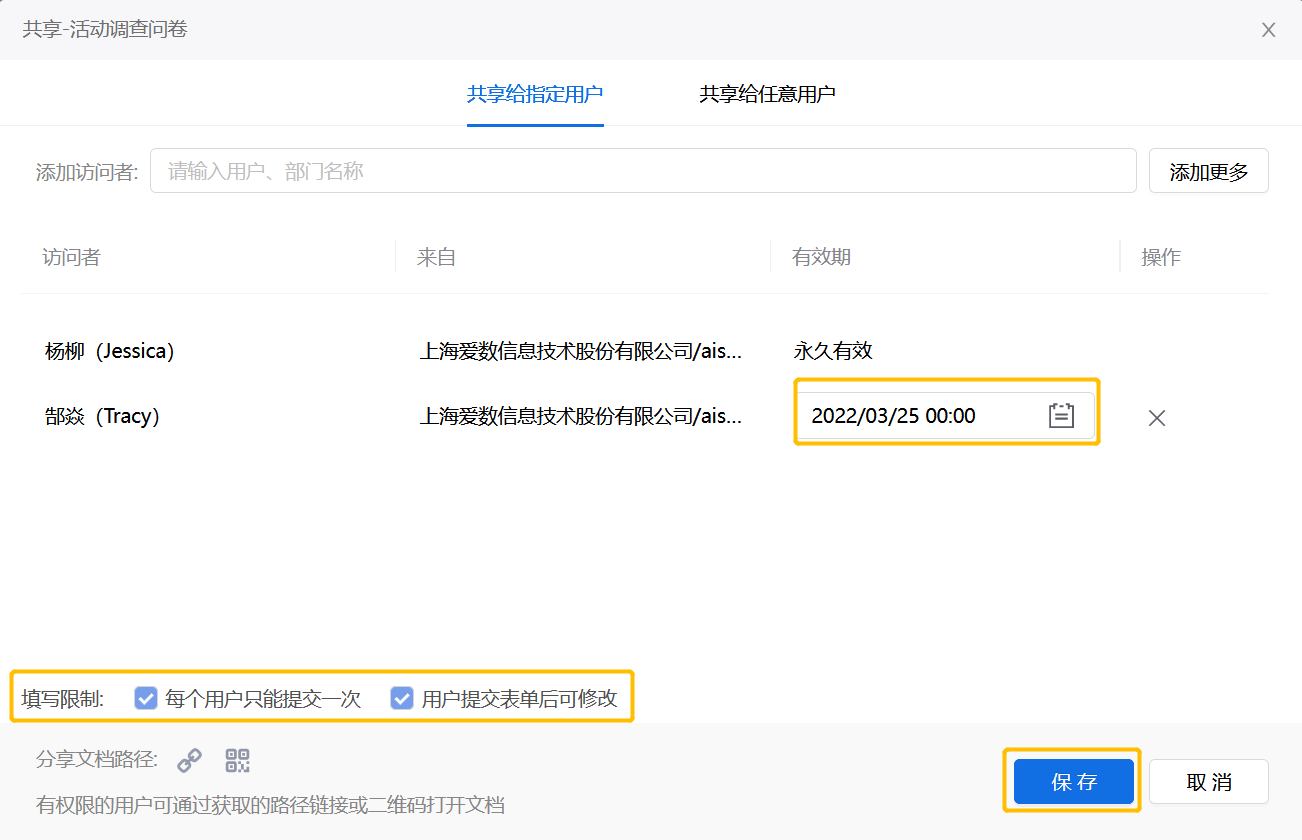
将表单共享给任意用户
此处的将表单共享给任意用户同表格共享中共享给任意用户的流程一致,不同指出在于,将表单共享给任意用户时无需设置访问权限。只需填写【表单标题】,【有效期】以及【访问密码】可填可不填。
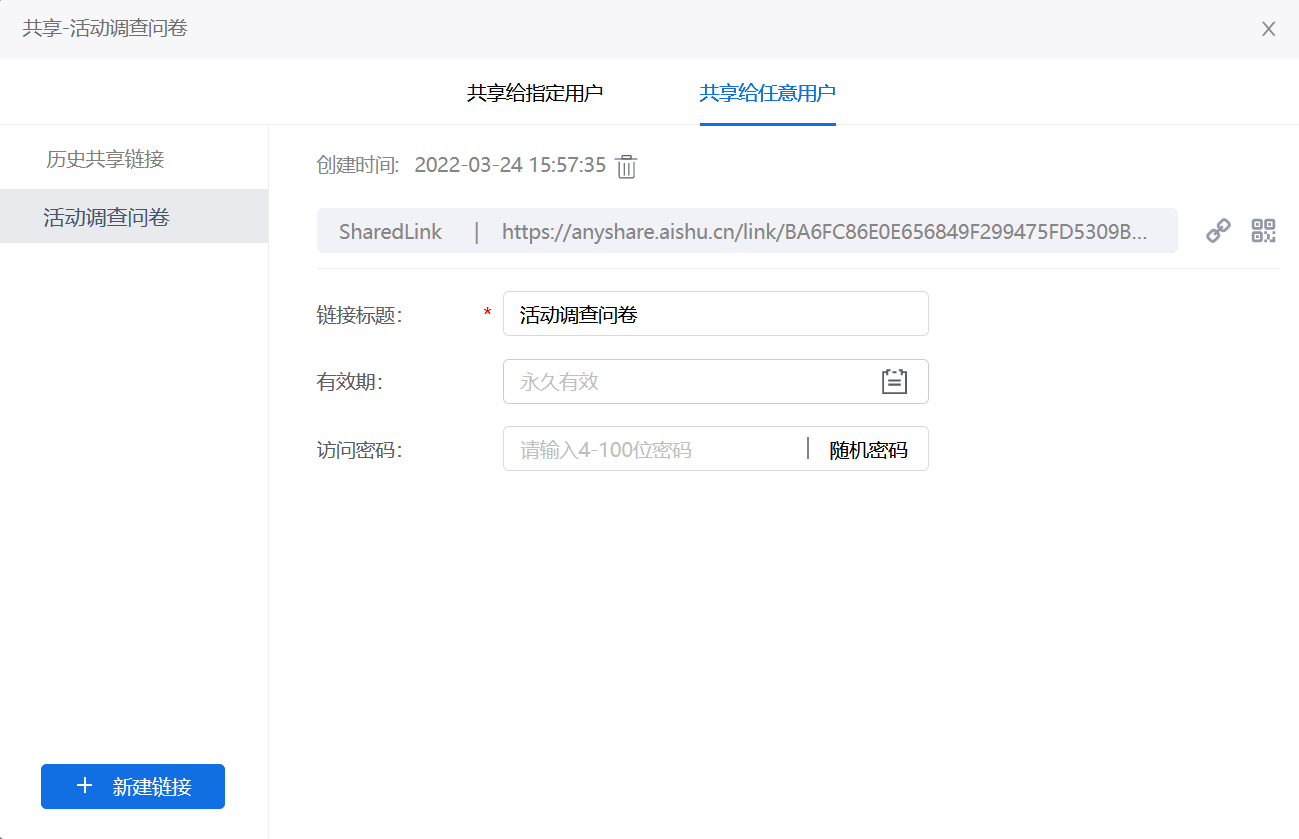
无论是将表单共享给指定用户还是共享给任意用户,共享完成后,都可以将表单路径发给被共享的用户,用户根据链接地址访问表单并填写相关数据。
表单数据汇总
表单共享后,自动开启数据汇总功能,表单发布者可以在表单所关联的表格中查看所有表单汇总的数据。
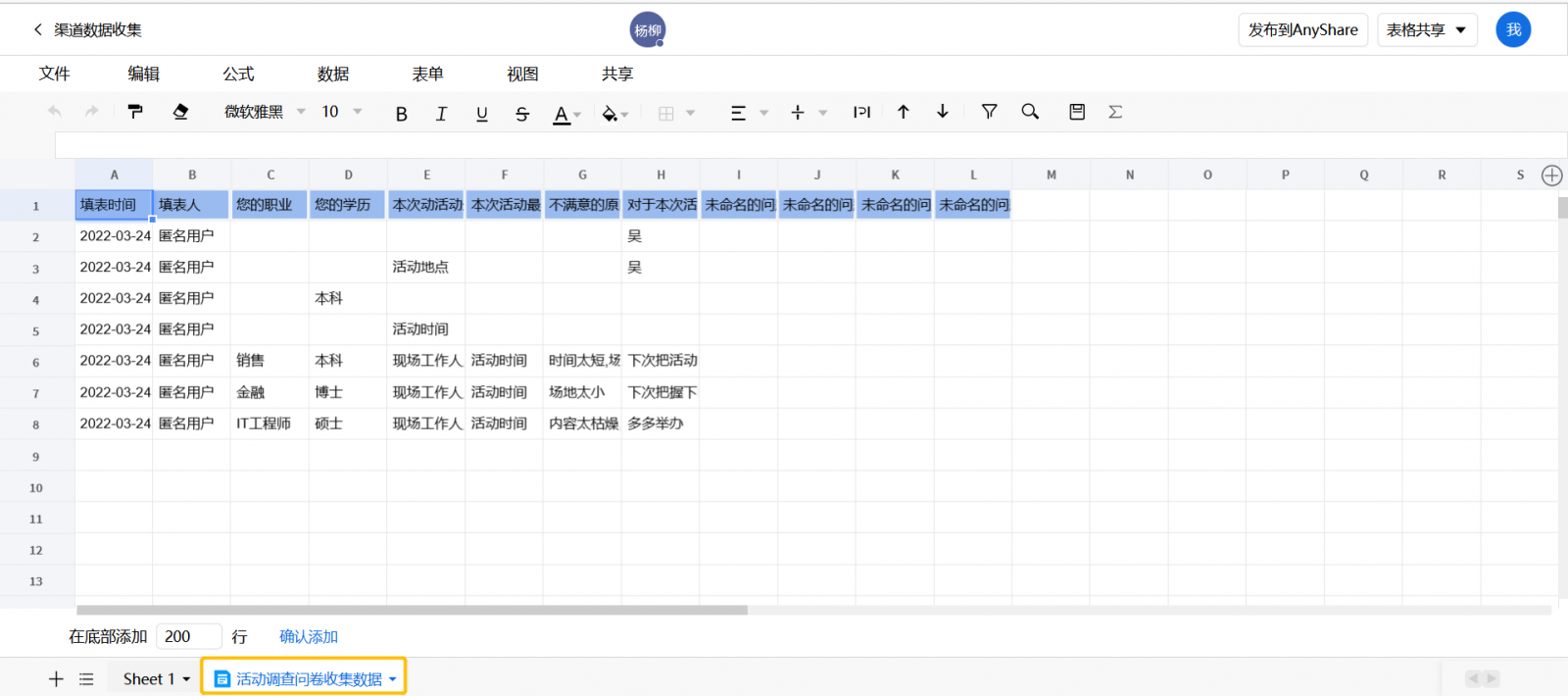
也可以在表单汇总数据的表格中点击【表单】-【查看表单】按钮,然后进入表单页面,点击右边的【统计】按钮可以查看数据统计状况。
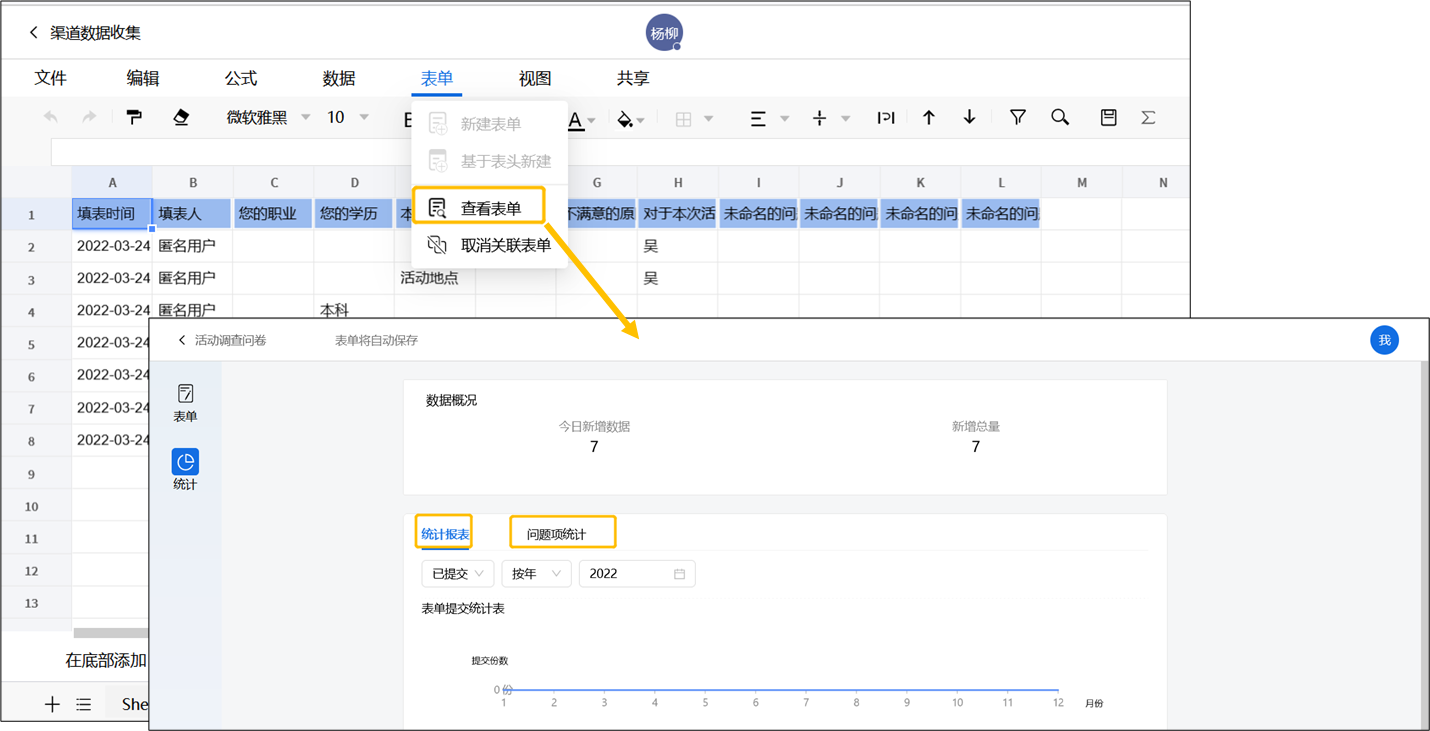
目前数据统计的维度包括统计报表和问题项统计,具体如下:
统计报表:可以筛选已提交和韦提交的,以及按年/月/日进行筛选,并且可以统计共享给指定用户和共享给任意用户提交表单的占比。
问题项统计:可以统计每个问题填写的总数,部分数据还会提供统计图,显示问题占比率。
< 上一篇:
下一篇: >






















